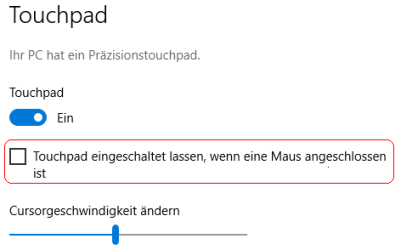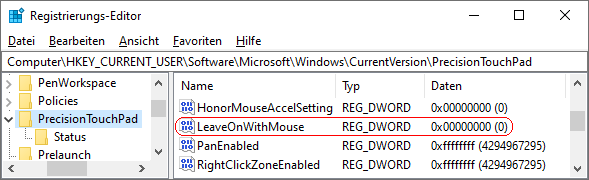|
Das Präzisionstouchpad (z. B. bei einem Laptop) bleibt immer eingeschaltet, selbst dann, wenn eine externe USB- oder Bluetoothmaus am Gerät angeschlossen wird. Mit einer Benutzereinstellung wird beim Anschluss einer externen Maus das Touchpad automatisch ausgeschaltet. Bei Trennung der externen Maus wird das Touchpad automatisch wieder eingeschaltet.
Hinweis: Die Funktion steht nur bei entsprechender Hardware zur Verfügung.
So geht's (Benutzeroberfläche):
- "" > "" (oder Windowstaste + "I")
- Klicken Sie auf das Symbol "".
- Auf der Seite "" deaktivieren Sie die Option ""
So geht's (Registrierung):
- Starten Sie "%windir%\regedit.exe" bzw. "%windir%\regedt32.exe".
- Klicken Sie sich durch folgende Schlüssel (Ordner) hindurch:
HKEY_CURRENT_USER
Software
Microsoft
Windows
CurrentVersion
PrecisionTouchPad
- Doppelklicken Sie auf den Schlüssel "LeaveOnWithMouse".
Falls dieser Schlüssel noch nicht existiert, dann müssen Sie ihn erstellen. Dazu klicken Sie mit der rechten Maustaste in das rechte Fenster. Im Kontextmenü wählen Sie "Neu" > "DWORD-Wert" (REG_DWORD). Als Schlüsselnamen geben Sie "LeaveOnWithMouse" ein.
- Ändern Sie den Wert ggf. auf "0" (ausgeschaltet) auf "4294967295" (eingeschaltet).
- Die Änderungen werden ggf. erst nach einem Neustart aktiv.
Hinweise:
- LeaveOnWithMouse:
0 = Das Präzisionstouchpad wird immer ausgeschaltet, wenn eine externe Maus angeschlossen wird.
4294967295 = Das Präzisionstouchpad bleibt eingeschaltet, wenn eine Maus angeschlossen wird. (Standard)
- Ändern Sie bitte nichts anderes in der Registrierungsdatei. Dies kann zur Folge haben, dass Windows und/oder Anwendungsprogramme nicht mehr richtig arbeiten.
|